 Se stai utilizzando una connessione desktop remoto per accedere a uno dei tuoi sistemi, potresti aver notato che Windows 7 rimuove l'opzione di spegnimento dal menu di avvio. Fortunatamente per noi c'è un modo semplice per aggirarlo usando un comando di spegnimento della vecchia scuola. Conosciamolo.
Se stai utilizzando una connessione desktop remoto per accedere a uno dei tuoi sistemi, potresti aver notato che Windows 7 rimuove l'opzione di spegnimento dal menu di avvio. Fortunatamente per noi c'è un modo semplice per aggirarlo usando un comando di spegnimento della vecchia scuola. Conosciamolo.
Che cos'è il comando di arresto di Windows 7?
Il comando shutdown in Windows 7 è proprio questo, shutdown. Tuttavia, solo digitando shutdown non verrà visualizzato alcun risultato. Deve avere una lettera (argomento) digitata dopo di essa. Ecco il facile da capire esempio fornito da Microsoft:
Utilizzo: shutdown [/ i | / l | / s | / r | / g | / a | / p | / h | / e] [/ f] [/ m \ computer] [/ t xxx] [/ d [p | u:] xx: yy [/ c “comment”]]
Per tradurre, il comando è:
spegnimento /LETTERA
o un esempio più specifico:
spegnimento / i
Tuttavia, alcune lettere hanno variabili dopo di esse, come / m che consente di digitare l'indirizzo o il nome di un computer di rete che si desidera chiudere in remoto.
Ce ne sono parecchi, quindi ecco un elenco delle opzioni di spegnimento disponibili per il comando.
/ i Visualizza l'interfaccia utente grafica (GUI).
Questa deve essere la prima opzione.
/ l Disconnettersi. Questo non può essere usato con le opzioni / mo / d.
/ s Arresta il computer.
/ r Riavvia il computer.
/ g Arresta e riavvia il computer. Dopo che il sistema è
riavviato, riavvia tutte le applicazioni registrate.
/ a Annulla un arresto del sistema.
Questo può essere utilizzato solo durante il periodo di timeout.
/ p Spegni il computer locale senza timeout o avviso.
Può essere usato con le opzioni / de / f.
/ h Iberna il computer locale.
Può essere usato con l'opzione / f.
/ e Documentare il motivo di un arresto imprevisto di un computer.
/ m \ computer Specifica il computer di destinazione.
/ t xxx Imposta il periodo di timeout prima dell'arresto su xxx secondi.
L'intervallo valido è 0-315360000 (10 anni), con un valore predefinito di 30.
Se il periodo di timeout è maggiore di 0, il parametro / f è
implicita.
/ c "comment" Commenta il motivo del riavvio o dell'arresto.
Sono ammessi al massimo 512 caratteri.
/ f Forza la chiusura delle applicazioni in esecuzione senza avvisare gli utenti.
Il parametro / f è implicito quando è un valore maggiore di 0
specificato per il parametro / t.
/ d [p | u:] xx: yy Fornisce il motivo del riavvio o dell'arresto.
p indica che il riavvio o l'arresto è pianificato.
u indica che il motivo è definito dall'utente.
Se non viene specificato né p né u, il riavvio o l'arresto è
non pianificato.
xx è il numero motivo principale (numero intero positivo inferiore a 256).
yy è il numero motivo minore (numero intero positivo inferiore a 65536).Per / d - Ragioni su questo computer:
(E = U previsto = P imprevisto = pianificato, C = definito dal cliente)
Digitare il titolo minore minoreU 0 0 Altro (Non pianificato)
E 0 0 Altro (Non pianificato)
E P 0 0 Altro (Pianificato)
U 0 5 Altro errore: il sistema non risponde
E 1 1 Hardware: manutenzione (non pianificato)
E P 1 1 Hardware: manutenzione (pianificato)
E 1 2 Hardware: installazione (non pianificato)
E P 1 2 Hardware: installazione (pianificata)
E 2 2 Sistema operativo: ripristino (pianificato)
E P 2 2 Sistema operativo: ripristino (pianificato)
P 2 3 Sistema operativo: aggiornamento (pianificato)
E 2 4 Sistema operativo: riconfigurazione (non pianificato)
E P 2 4 Sistema operativo: riconfigurazione (pianificato)
P 2 16 Sistema operativo: Service pack (pianificato)
Sistema operativo U 2 17: correzione rapida (non pianificato)
P 2 17 Sistema operativo: correzione rapida (pianificato)
Sistema operativo U 2 18: correzione di sicurezza (non pianificato)
P 2 18 Sistema operativo: correzione di sicurezza (pianificata)
E 4 1 Applicazione: Manutenzione (non pianificata)
E P 4 1 Applicazione: Manutenzione (pianificata)
E P 4 2 Applicazione: installazione (pianificata)
E 4 5 Applicazione: non risponde
E 4 6 Applicazione: instabile
U 5 15 Errore di sistema: errore di arresto
U 5 19 Problema di sicurezza
E 5 19 Problema di sicurezza
E P 5 19 Problema di sicurezza
E 5 20 Perdita della connettività di rete (Non pianificato)
U 6 11 Interruzione di corrente: cavo scollegato
U 6 12 Interruzione di corrente: ambiente
P 7 0 Arresto dell'API legacy
Come si usa il comando shutdown?
In Windows 7 ci sono alcuni modi per inserire comandi come quello di spegnimento. Il più semplice sarà usando il Menu iniziale per accedervi.
Clic il Avvia menu Orb e poi solo genere nel comando di spegnimento ad esempio:
spegnimento –g
Poi stampaAccedere.
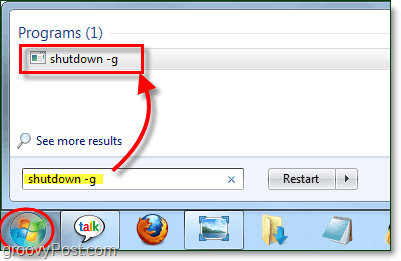
Windows andrà avanti e si spegnerà, anche se il computer su cui stai lavorando è un client desktop remoto! Questa procedura è una tecnica groovy. Lo uso spesso per riavviare rapidamente fastidiose macchine virtuali in esecuzione sui miei server Windows. Solo una cosa da notare, non eseguire quel comando se non lo intendi. Non è facile arrestarlo e riavvierà il sistema dopo circa 20 secondi.
